注意:手機(APP)打開,內容顯示更佳,不會的私聊博主即可
想要拿代碼或加入學習計劃(** 博主會監督你并且教你寫文章 **)的拉到最下面(PC端Web打開)加博主即可,目錄也在最下面。
參加1_bit博主前端學習計劃發文時在頭部記得加上本專欄鏈接,示例如下:
我已加入 1_bit 博主的免費前端 站起來 學習計劃,專欄鏈接:https://blog.csdn.net/a757291228/category_11609526.html
一、canvas
🐶1_bit:其實現在我們已經學完大部分的基礎內容了,馬上學到 CSS 就可以開始實戰了。
👸小媛:那么快嗎?
🐶1_bit:對呀,咱們這一節是第一個階段的最后的一篇文章,之后的話是以 CSS 為主了,然后剩下的 HTML 內容需要結合 CSS 進行講解;后面還會有專門的 JavaScript 課程將會更為詳細的講解 JavaScript。
👸小媛:喔,明白了。
🐶1_bit:那這一節課咱們就簡單的使用 js 來畫畫吧?
👸小媛:哈?可以畫畫嗎?
🐶1_bit:對的,咱們使用 HTML5 的 canvas 來畫畫。
👸小媛:是使用 JavaScript 進行圖像繪制?
🐶1_bit:對的。
👸小媛:那什么是 canvas 呢?
🐶1_bit:顧名思義 canvas 就是一塊畫布,咱們在上面可以繪制圖像。
👸小媛:還真是字面意思。
🐶1_bit:那咱們現在就開始吧。
二、canvas 基礎繪制線段
🐶1_bit:在 html 中,用 canvas 標簽表示畫布,如下代碼所示。
<!DOCTYPE html>
<html lang="en">
<head><meta charset="UTF-8"><meta http-equiv="X-UA-Compatible" content="IE=edge"><meta name="viewport" content="width=device-width, initial-scale=1.0"><title>1_bit 的前端實戰課程11 javascript</title><style>canvas{background-color:bisque;}</style>
</head>
<body><canvas id="tCanvas" width="500" height="500"></canvas>
</body>
</html>
🐶1_bit:像以上代碼中,咱們可以發現我在 head 部分添加了一個 style,在 style 中添加了一個 canvas 的背景色樣式,是為了給予這個canvas背景色方便查看。
👸小媛:不然就是跟界面一樣的顏色然后就不好觀察了嗎?
🐶1_bit:對的,是這個意思,你還可以看到這個canvas 我還給予了寬高和ID,這些是要給予到的一些基本屬性。
👸小媛:明白了。
🐶1_bit:接下來咱們看看這個 canvas 如何進行使用,如以下代碼示例。
<!DOCTYPE html>
<html lang="en">
<head><meta charset="UTF-8"><meta http-equiv="X-UA-Compatible" content="IE=edge"><meta name="viewport" content="width=device-width, initial-scale=1.0"><title>1_bit 的前端實戰課程11 javascript</title><style>canvas{background-color:bisque;}</style>
</head>
<body><canvas id="tCanvas" width="500" height="500"></canvas><script>var canvas=document.getElementById('tCanvas');//通過 getElementById 取得對應的 canvas 對象var context=canvas.getContext('2d');//表示需要繪制圖像的類型為2dcontext.beginPath();//充值畫布路徑,你畫的線段、線條都是路徑context.moveTo(100,100);//下筆點移動到某一個位置context.lineTo(200,200);//從下筆點繪制一條線段到 xy 為 200 處context.stroke();//開始繪制</script>
</body>
</html>
👸小媛:一下子好多東西,感覺都看不懂了。
🐶1_bit:沒關系,咱們慢慢來,首先查看第一條代碼:
var canvas=document.getElementById('tCanvas');
🐶1_bit:以上代碼中,document.getElementById('tCanvas');你應該明白,表示得到 id 為 tCanvas 的這個 dom 節點,這個節點為一個 canvas 標簽,那么此時變量 canvas 就表示了這個 canvas 標簽,這點明白吧?
👸小媛:明白,意思就是這是個 canvas 對象了,可以使用這個對象所對應的一些功能。
🐶1_bit:你亂猜的吧?不過,猜對了。我們接著查看下一句代碼:
var context=canvas.getContext('2d');
🐶1_bit:這一句代碼中的 canvas 對象就是指對應的畫布對象,因為剛剛使用了 getbyID 函數獲取到了對應的節點,此時這個 canvas 就表示這個節點通過 getContext 指定當前所需要繪制的圖片類型,在此傳入了參數 2d,表示接下來以 2d 繪制為主。
👸小媛:明白了。
🐶1_bit:再接著代碼是:
context.beginPath();
🐶1_bit:這段代碼表示“清空畫布”,或者說是重置畫布的內容,讓畫布干凈些。
👸小媛:這個明白,檫黑板一樣的道理。
🐶1_bit:接著到代碼:
context.moveTo(100,100);
🐶1_bit:這段代碼表示將下筆的點移動到 xy 值為 (100,100) 處。
👸小媛:這個意思?
🐶1_bit:對呀,move to 意思不是說移動到哪里嗎?
👸小媛:原來如此。
🐶1_bit:接下來代碼:
context.lineTo(200,200);
🐶1_bit:的意思也很簡單,就是你之前使用 moveTo 找到了一個洛必點,那么現在 lineTo 就是畫一條直線,你要把這一條直線畫到哪,那 200,200 就是 xy 的坐標。
👸小媛:那么簡單。
🐶1_bit:那你認為現在的線段已經開始“繪制”了嗎?
👸小媛:繪制了呀,剛剛不是都代碼寫了嗎?
🐶1_bit:還差一步,最后一個代碼:
context.stroke();
🐶1_bit:才是表示開始繪制,你可以理解成之前所寫的代碼只是你在描述你要繪制的步驟,最后一步代碼則是表示將那些你要繪制的路徑進行繪制。
👸小媛:明白了,所以最后一句代碼不能少。
🐶1_bit:是的。
三、矩形繪制
🐶1_bit:接下來咱們來看看怎么繪制一個矩形吧?
👸小媛:一條一條線段的畫?
🐶1_bit:哪有那么麻煩,很簡單的,直接使用一個方法 fillRect,下面是一個完整的示例。
<!DOCTYPE html>
<html lang="en">
<head><meta charset="UTF-8"><meta http-equiv="X-UA-Compatible" content="IE=edge"><meta name="viewport" content="width=device-width, initial-scale=1.0"><title>1_bit 的前端實戰課程11-1 javascript</title><style>canvas{background-color:bisque;}</style>
</head>
<body><canvas id="tCanvasa" width="500" height="500"></canvas><script>var canvas=document.getElementById('tCanvasa');var context=canvas.getContext('2d');context.beginPath();context.fillRect(10,10,300,400);</script>
</body>
</html>
👸小媛:不用 stroke 方法了嗎?
🐶1_bit:對的,在這里直接使用 fillRect 方法繪制一個矩形,其中 10,10 是你的落筆點,或者你理解為起始繪制坐標,隨后的 300 和 400 分別是對應的寬和高,這樣的話就可以繪制出如下的矩形了。

👸小媛:不過黑色好丑,怎么改顏色?
🐶1_bit:那你只需要添加 fillStyle 屬性即可,例如 context.fillStyle = "#FF0000"; 。

🐶1_bit:那么繪制出來的圖像將會按照你給予的顏色進行填充。

👸小媛:那我不想填充顏色呢?
🐶1_bit:那你只需要將 fillRect 方法替換成 strokeRect 方法即可,fillRect 是填充繪制矩形 strokeRect 則是不填充:

🐶1_bit:繪制的結果如下:

👸小媛:那怎么樣指定一個顏色是線條顏色呢?
🐶1_bit:只需要給予 strokeStyle 屬性設置一個顏色即可,例如 context.strokeStyle = "#FF0000";。

🐶1_bit:這樣的話就可以繪制出指定顏色的矩形了。
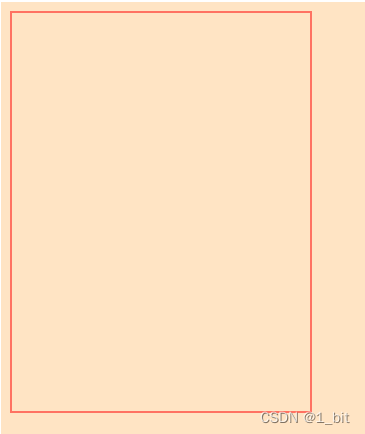
三、三角形繪制
👸小媛:那三角形怎么繪制?
🐶1_bit:要繪制三角形我們需要搞懂線段的繪制的概念,咱們看以下代碼。
<body><canvas id="tCanvasa" width="300" height="300"></canvas><script>var canvas=document.getElementById('tCanvasa');//通過 getElementById 取得對應的 canvas 對象var context=canvas.getContext('2d');//指定了您想要在畫布上繪制的類型context.lineTo(20, 20);context.lineTo(20, 170);context.lineTo(170, 170);context.lineTo(20, 20);context.stroke();</script>
</body>
🐶1_bit:以上代碼中,首先把落筆點放在了xy均為20處,接下來繪制一條線段到 20,170 處,那么此時肯定是一條垂直的直線,接著再從20,170 處繪制一條直線到 170,170 處,那么此時就有了三角形的兩條邊,接著再從 170,170 處返回最先落筆點,那么此時三角形繪制完畢。
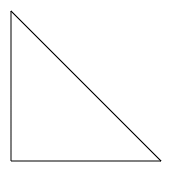
👸小媛:原來落筆點就是你繪制的的線段的最后坐標處呀。
🐶1_bit:對的,不過你注意,一定要在路徑編寫完代碼后添加 stroke 方法。
👸小媛:明白了,那怎么填充顏色呢?
🐶1_bit:填充顏色很簡單,你只需要添加 fill 方法即可:context.fill();。

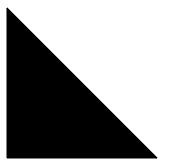
👸小媛:接下來我該問如何改變填充色了。
🐶1_bit:填充色使用 fillStyle ,例如 context.fillStyle = "#FF0000";,要注意線段需要閉合才可以填充顏色喲。

👸小媛:明白了。
目錄
【前端就業課 第一階段】HTML5 零基礎到實戰(十一)canvas 基礎
【前端就業課 第一階段】HTML5 零基礎到實戰(十)JavaScript基礎一篇入門
【前端就業課 第一階段】HTML5 零基礎到實戰(九)列表
【前端就業課 第一階段】HTML5 零基礎到實戰(八)表單詳解
【前端就業課 第一階段】HTML5 零基礎到實戰(七)文字及圖片樣式
【前端就業課 第一階段】HTML5 零基礎到實戰(六)表格詳解
【前端就業課 第一階段】HTML5 零基礎到實戰(五)基礎元素
【前端就業課 第一階段】HTML5 零基礎到實戰(四)偽類與偽元素
【前端就業課 第一階段】HTML5 零基礎到實戰(三)一篇文CSS基礎入門
【前端就業課 第一階段】HTML5 零基礎到實戰(二)超鏈接
【前端就業課 第一階段】HTML5 零基礎到實戰(一)基礎代碼結構詳解
)

以內能被5或9整除的所有自然數的倒數之和)




)
)
+1/(1+2+3)+..1/(1+2+3…+50))







)+(1+2^(0.5)+3^(0.5))+…+(1+2^(0.5)+3^(0.5)+…+n^(0.5)))

